Ինչպե՞ս պահպանել աշխատանքային թերթերը / աշխատանքային գրքույկը միայն ընթերցվածի պես:
Ասենք, որ ձեզ հարկավոր է ուրիշների հետ կիսել աշխատանքային գրքույկ կամ աշխատանքային թերթիկ, բայց ցանկանում եք պաշտպանել ձեր աշխատանքային գրքույկը կամ աշխատանքային թերթը փոփոխություններից, ինչպե՞ս կարող եք դրանով զբաղվել: Իրականում, դուք կարող եք պահպանել աշխատանքային գիրքը կամ աշխատանքային թերթը որպես միայն կարդալու Excel- ում:
Պահեք աշխատանքային գիրքը որպես միայն կարդալու
Եթե ցանկանում եք պաշտպանել ամբողջ աշխատանքային գրքի փոփոխումը, կարող եք աշխատանքային գիրքը պահպանել որպես միայն կարդալու ֆայլ:
1, Բացեք աշխատանքային գիրքը և կտտացրեք Ֆայլ > Պահել As (> Թերթել).
2, Պահել որպես երկխոսության դաշտում սեղմեք Գործիքներ > Ընդհանուր Ընտրանքներ, Տեսեք,

Նշումներ:
(1) Լռելյայնորեն, ընթացիկ աշխատանքային գրքույկ պարունակող պանակը բացվում է «Պահել որպես» երկխոսության դաշտում, և աշխատանքային գրքի անունն ավելացվում է « Ֆայլի անուն տուփը ինքնաբերաբար: Խնդրում եմ չփոխել դրանք:
(2) Եթե նախկինում երբեք չեք պահպանել ընթացիկ աշխատանքային գրքույկը, ապա այն պահելու համար նշեք պանակ և մուտքագրեք դրա անունը Ֆայլի անուն տուփ:
3, Ընդհանուր ընտրանքներ երկխոսության դաշտում ստուգեք Առաջարկվում է միայն կարդալու համար տարբերակը եւ սեղմեք OK կոճակ Տեսեք,

4. Սեղմեք Փրկել կոճակը Save As երկխոսության դաշտում:
5, Այժմ դուրս է գալիս «Հաստատել պահպանել» երկխոսության տուփը: Խնդրում ենք սեղմել այո առաջ գնալու կոճակը:
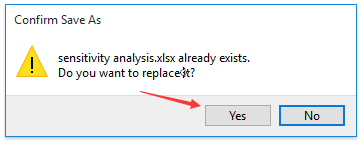
ՆշումԵթե աշխատանքային գիրքն առաջին անգամ եք պահում, այս երկխոսության տուփը չի հայտնվի:
Երբ ավելի ուշ վերաբացեք աշխատանքային գիրքը, կհայտնվի նախազգուշական երկխոսության տուփ և ձեզ կասի, որ աշխատանքային գիրքը ընթերցվում է միայն, ինչպես ցույց է տրված ստորև նշված նկարում

Պահեք աշխատանքային թերթը որպես միայն ընթերցանություն
Եթե ցանկանում եք պաշտպանել աշխատանքային թերթի փոփոխումը, կարող եք պահպանել այս աշխատաթերթը որպես միայն կարդալու ՝ այն հեշտությամբ պաշտպանելով:
1, Միացրեք նշված աշխատանքային թերթը, որը դուք կփրկեք որպես միայն կարդալու համար, և կտտացրեք տեսություն > Պաշտպանեք Թերթիկը, Տեսեք,

2, Պաշտպանեք թերթը երկխոսության դաշտում, խնդրում ենք մուտքագրել գաղտնաբառ Գաղտնաբառը թերթը չպաշտպանելու համար վանդակում, ապանշել ցանկացած տարբերակ Թույլատրել այս աշխատաթերթի բոլոր օգտագործողներին ցուցակի տուփը և սեղմել OK կոճակ Տեսեք,

3, Հաստատեք գաղտնաբառը երկխոսության դաշտում, մուտքագրեք գաղտնաբառը և կտտացրեք այն OK կոճակ Տեսեք,
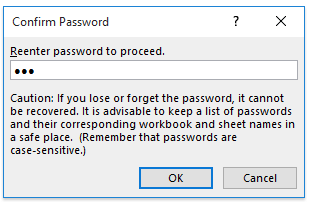
Այժմ, երբ դուք կամ այլ օգտվողներ ցանկանում եք փոփոխել աշխատանքային թերթը, նախազգուշական երկխոսության տուփ կհայտնվի, ինչպես ցույց է տրված ստորև նշված նկարը.

Պահպանեք բազմաթիվ աշխատաթերթեր `որպես միայն կարդալու
Եթե Ձեզ անհրաժեշտ է պաշտպանել բազմաթիվ աշխատաթերթեր փոփոխվելուց, կարող եք դրանք պահպանել որպես միայն կարդալու մեծաքանակ Kutools- ի կողմից Excel- ի համար Պաշտպանեք աշխատանքային թերթը առանձնահատկություն.
Excel- ի համար նախատեսված գործիքներ - Փաթեթավորված ավելի քան 300 հիմնական գործիքներով Excel-ի համար: Վայելեք լիարժեք հնարավորություններով 30-օրյա ԱՆՎՃԱՐ փորձարկում՝ առանց կրեդիտ քարտի պահանջի: Ներբեռնել հիմա!
1: Սեղմեք ձեռնարկություն > Պաշտպանեք աշխատանքային թերթը, Տեսեք,

2, Պաշտպանեք աշխատաթերթը երկխոսության դաշտում, խնդրում ենք ստուգել ձեր պաշտպանած աշխատանքային թերթերը և կտտացրեք այն Ok կոճակ Տեսեք,

3, Խնդրում ենք, երկրորդ Պաշտպանեք աշխատանքային թերթ երկխոսության դաշտում (1) մուտքագրեք գաղտնաբառ երկուսում էլ Գաղտնաբառ և Կրկնել գաղտնաբառը տուփեր, (2) ապանշել Թույլատրել այս աշխատաթերթի բոլոր օգտագործողներին ցուցակի տուփ, ապա (3) սեղմեք Ok կոճակ Տեսեք,
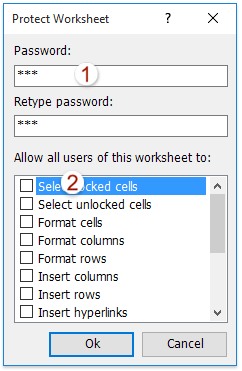
4, Այժմ դուրս է գալիս երկխոսության տուփ և պատմվում է, թե քանի աշխատաթերթ է պաշտպանվել: Այն փակելու համար սեղմեք OK կոճակը: Եվ ապա փակեք առաջին Պաշտպանեք աշխատանքային թերթ երկխոսության տուփը:
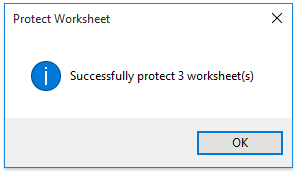
Այժմ բոլոր նշված աշխատանքային թերթերը պաշտպանված են: Ոչ ոք չի կարող փոփոխել այս աշխատաթերթերը, քանի դեռ դրանք չեն պաշտպանվել ճիշտ գաղտնաբառով:
Առնչվող հոդվածներ քանակը:
Գրասենյակի արտադրողականության լավագույն գործիքները
Լրացրեք ձեր Excel-ի հմտությունները Kutools-ի հետ Excel-ի համար և փորձեք արդյունավետությունը, ինչպես երբեք: Kutools-ը Excel-ի համար առաջարկում է ավելի քան 300 առաջադեմ առանձնահատկություններ՝ արտադրողականությունը բարձրացնելու և ժամանակ խնայելու համար: Սեղմեք այստեղ՝ Ձեզ ամենաշատ անհրաժեշտ հատկանիշը ստանալու համար...

Office Tab- ը Tabbed ինտերֆեյսը բերում է Office, և ձեր աշխատանքը շատ ավելի դյուրին դարձրեք
- Միացնել ներդիրներով խմբագրումը և ընթերցումը Word, Excel, PowerPoint- ով, Հրատարակիչ, Access, Visio և Project:
- Բացեք և ստեղծեք բազմաթիվ փաստաթղթեր նույն պատուհանի նոր ներդիրներում, այլ ոչ թե նոր պատուհաններում:
- Բարձրացնում է ձեր արտադրողականությունը 50%-ով և նվազեցնում մկնիկի հարյուրավոր սեղմումները ձեզ համար ամեն օր:

